 IPoE
IPoE IPoEでのネットワークカメラへの外部からのアクセス(静的IPマスカレード機能)
さて、前回は、IPoEとPPPoEを併用した場合の外部からのネットワークカメラへのアクセスの設定例をご案内したが、今回はPPPoEの接続なしに、IPoEプランだけで外部からアクセスする例をご紹介したと思う。構成例は以下のようになる。IPoE...
 IPoE
IPoE  読書
読書  IPoE
IPoE  IPoE
IPoE  IPoE
IPoE  IPoE
IPoE  IPoE
IPoE  IPoE
IPoE